win10每次开机任务栏都会卡死怎么办
win10系统是现在主流的操作系统,使用的人比较多,难免会遇到各种系统问题,比如说win10任务栏开机就卡怎么办。有不少网友都反映自己的win10每次开机任务栏都会卡死,下面小编就教下大家win10开机任务栏卡死的解决方法。
一般开机任务栏卡死的原因很可能是偶然的系统卡死或者由于win10 64位系统稳定性不佳导致的,我们可以通过以下的方法解决。
方法一:重启电脑
1、最简单的就是先重启电脑。按下【ctrl+shfit+esc】打开任务管理器,点击【文件】-【运行新任务】,勾选【以系统管理权限创建此任务】,在框中输入:cmd 点击确定。
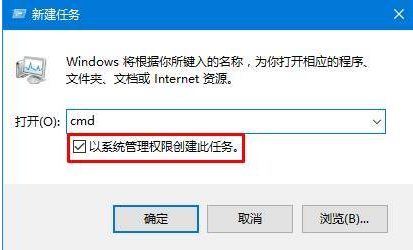
2、在CMD里输入shutdown -r -t 5(5秒后重启计算机),回车。重启电脑后,自己就好了。
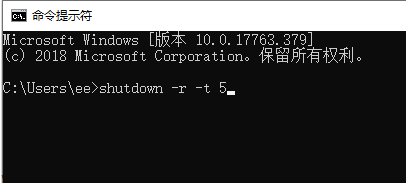
方法二:重启资源管理器
按键盘组合键“Ctrl+Alt+Del”打开“任务管理器”,切换到“进程”选项卡,选中“Windows资源管理器”项,点击“重新启动”按钮。待”Windows资源管理器“重启完成后,再尝试右击任务栏。
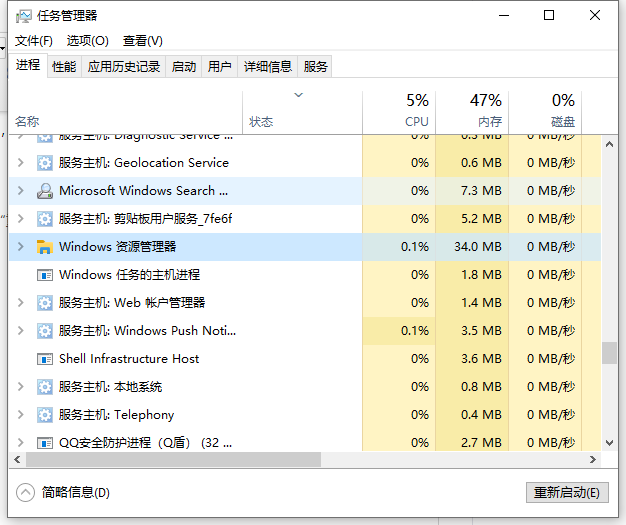
方法三:修复系统
1、同时按住win+X打开隐藏菜单,点击“Windows Powershell(管理员)” 。
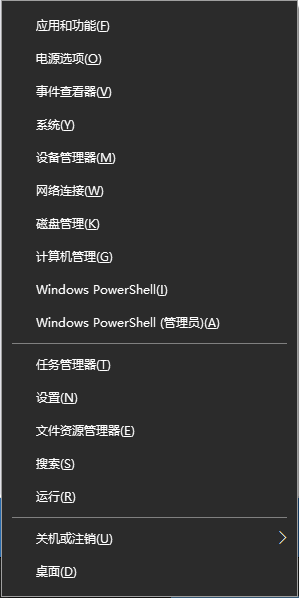
2、随后,输入并执行以下代码【Get-AppXPackage -AllUsers | Foreach {Add-AppxPackage -DisableDevelopmentMode -Register “$($_.InstallLocation)\AppXManifest.xml”}】。
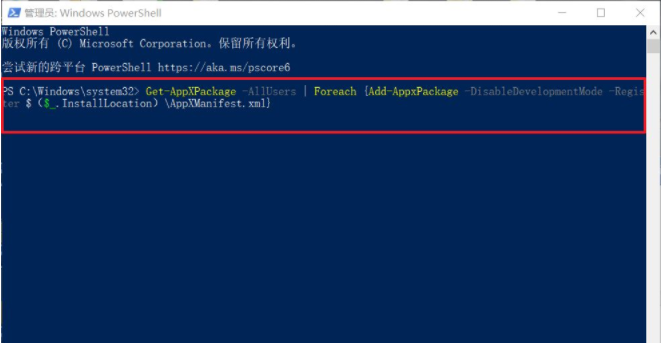
3、耐心等待“系统部署进程”操作的完成,整个过程大概需要2至10分钟左右的时间,完毕之后,再重新查看任务栏是否能使用。

方法四:重置或者重装系统
如果是由于系统本身故障或者不稳定造成的,以上方法不能彻底修复的话,我们还可以尝试重装系统解决。具体的重装系统步骤可以参照:小白u盘重装windows系统教程。
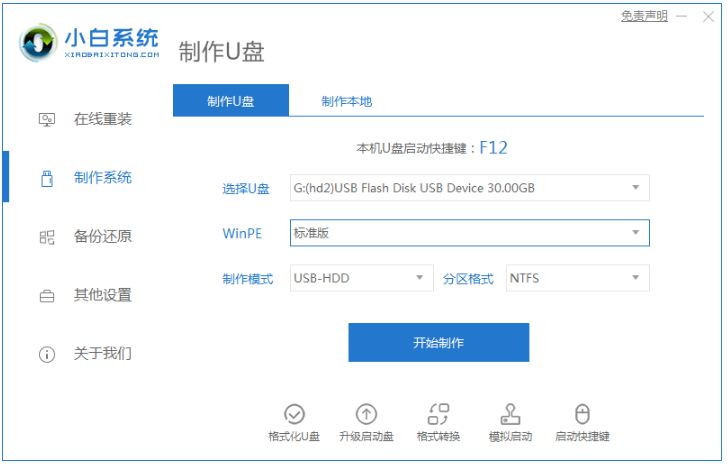
以上便是win10开机任务栏卡死的解决方法,希望能帮到大家。
上一篇:
win10快捷方式去箭头的具体方法下一篇:
win10娘,小编教你win10娘主题00
:00
后结束











